题目内容
会声会影 剪辑单一素材
题目答案
在会声会影素材库中插入一段视频素材。在视频素材上单击鼠标右键,在弹出的快捷菜单中选择“单素材修整”命令,如图所示。
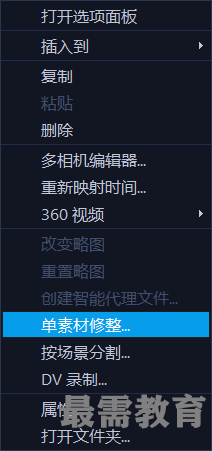
执行操作后,弹出“单素材修整”对话框,在“转到特定的时间码”文本框中输入0:00:03.00, 即可将时间线定位到视频中3秒的位置处。单击“设置开始标记”按钮【,标记视频开始位置,如图所示。
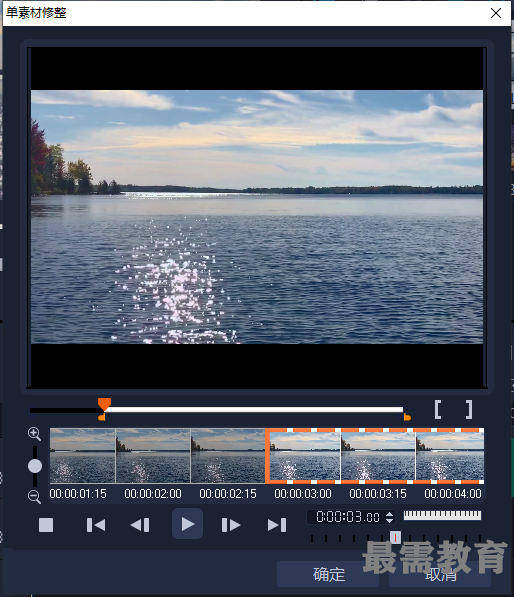
继续在“转到特定的时间码”文本框中输入0:00:05.00,即可将时间线定位到视频中5秒的位置处,单击“设置结束标记”按钮】,标记视频结 束位置,如图1所示。视频修剪完成后,单击“确定”按钮,返回会声会影工作界面即可查看修整得到的视频效果,如图2所示。
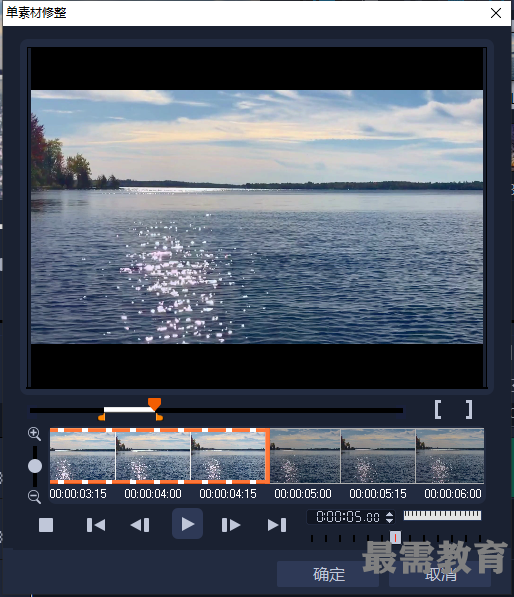
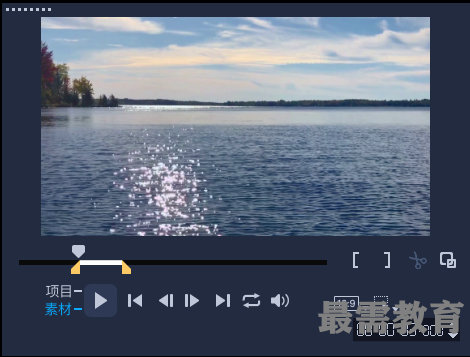




点击加载更多评论>>